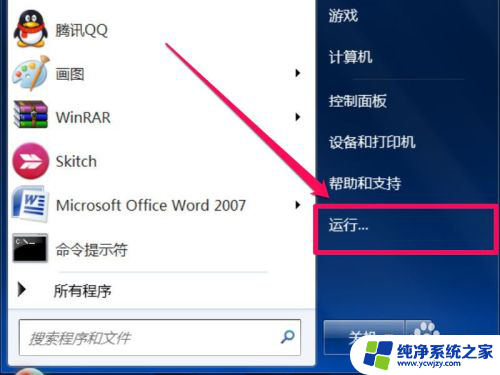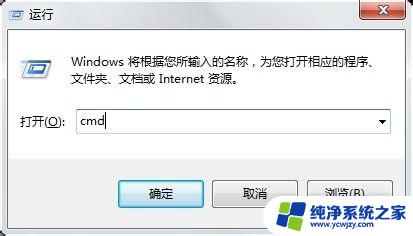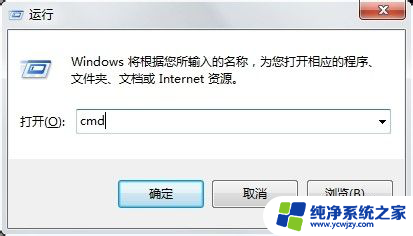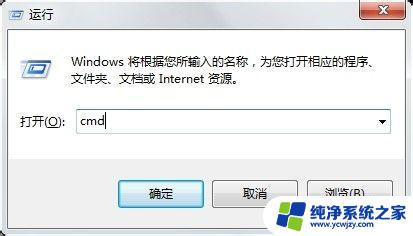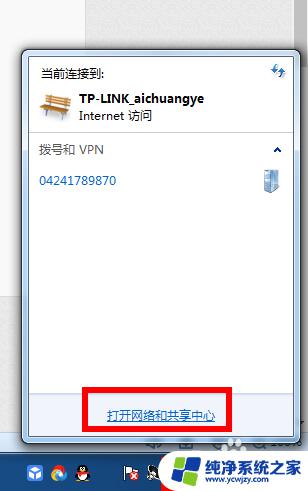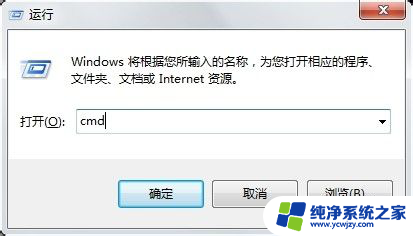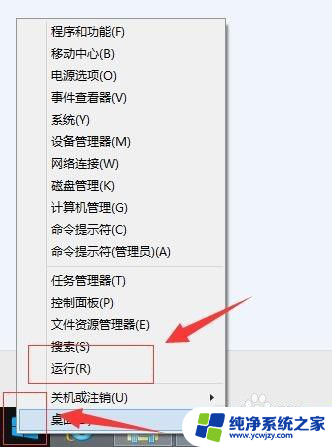dns地址怎么查询 怎么查看自己电脑的DNS地址步骤
DNS(Domain Name System)是互联网中用于将域名转换为对应IP地址的系统,它在网络通信中起着至关重要的作用,要查询自己电脑的DNS地址,可以通过简单的步骤来完成。在Windows系统下,可以通过打开命令提示符窗口并输入ipconfig /all命令来查看当前网络连接的详细信息,其中包括DNS服务器的地址。而在Mac系统下,可以通过打开系统偏好设置中的网络选项来查看DNS服务器的地址。通过这些简单的步骤,我们可以方便地获取到自己电脑的DNS地址,以确保网络连接的稳定和顺畅。
具体方法:
1.开始正常进入系统桌面,在桌面的左下角点击"开始"菜单

2.如下图,在新弹出的窗口下边的搜索栏里输入"运行".再点击"运行"选项
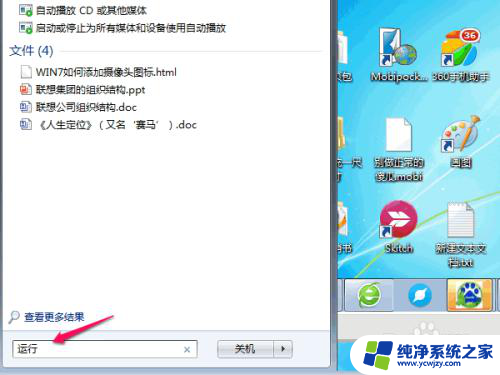
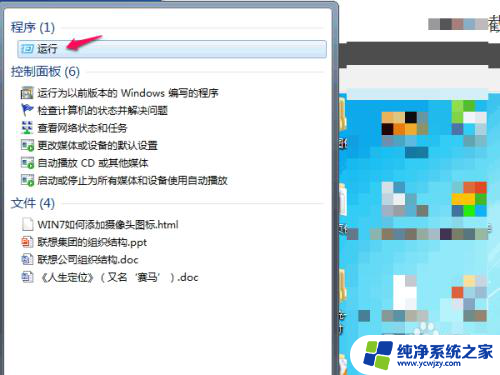
3.弹出新的运行窗口后,在打开的栏目里输入"CMD",然后单击"确定"
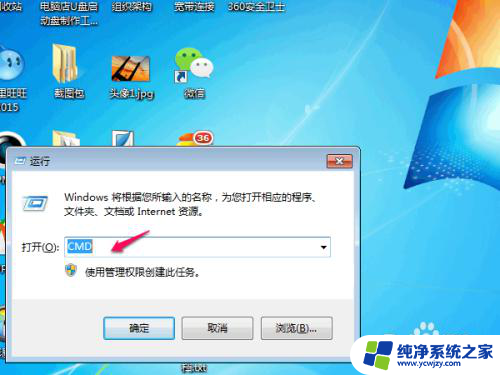
4.如下图,运行CMD命令后.会弹出新的窗口,在新的窗口里,手动输入"ipconfig /all",然后按下回车键.
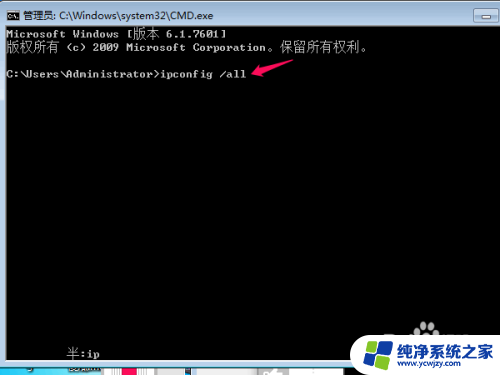
5.通过上面的口令运行后,会弹出一大堆内容出来.这时我们滑动到最上层,找到"DNS 服务器",其后面即为我们的DNS地址了

6.查看 好后,记得要关闭窗口,防止造成手误而输入新的口令,导致系统出错.

以上就是如何查询DNS地址的全部内容,如果您遇到这种情况,您可以按照以上方法解决问题,希望这对大家有所帮助。